苹果手机以其优雅的设计和出色的用户体验闻名于世。然而,随着设备的使用时间增长,屏幕可能因为各种原因需要更换。本文将向您详细介绍苹果手机旧屏幕开启的步骤...
2025-04-21 0 苹果手机
随着科技的不断发展,人们对移动设备的需求也越来越高。当我们购买了一部新的苹果手机时,很多人都会面临一个问题,那就是如何将旧手机里的重要数据迁移到新手机上。本文将为大家提供一个详细的图文教程,帮助大家一步步完成苹果手机数据迁移的过程。
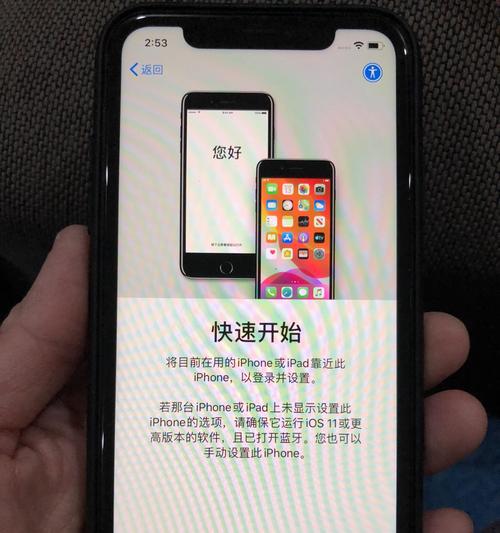
1.了解备份与恢复功能
在迁移数据之前,我们需要了解一下苹果手机的备份与恢复功能。打开设置应用,点击你的AppleID,进入iCloud页面,找到“备份”选项并确保它已经打开。
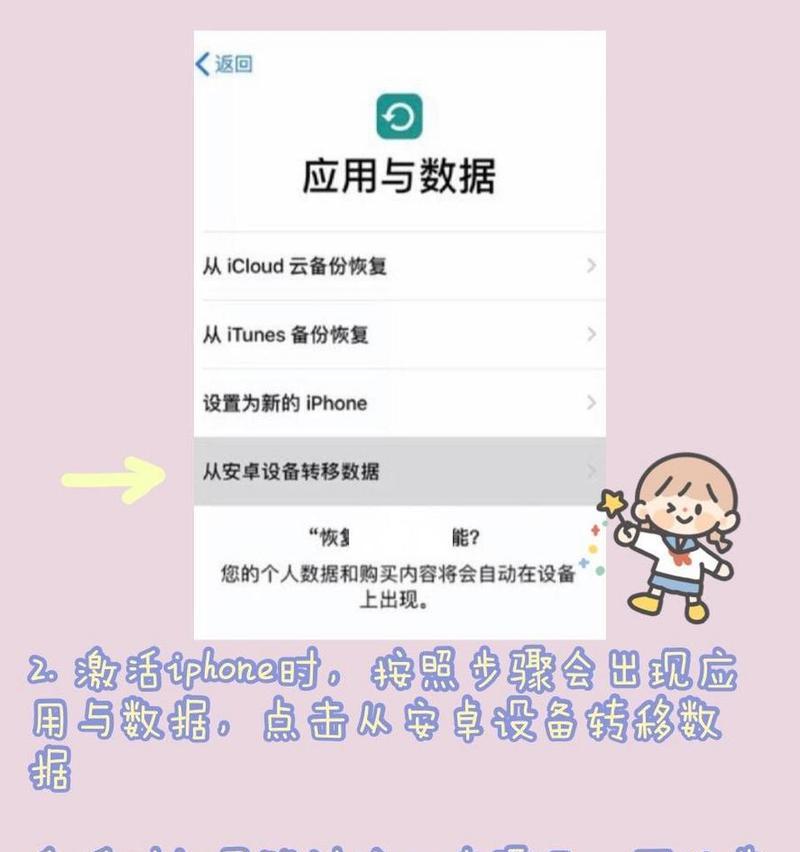
2.进行云端备份
在设置中选择“iCloud”,然后选择“iCloud备份”。确保你的手机已连接到Wi-Fi,并点击“备份”选项。等待备份过程完成。
3.检查备份文件
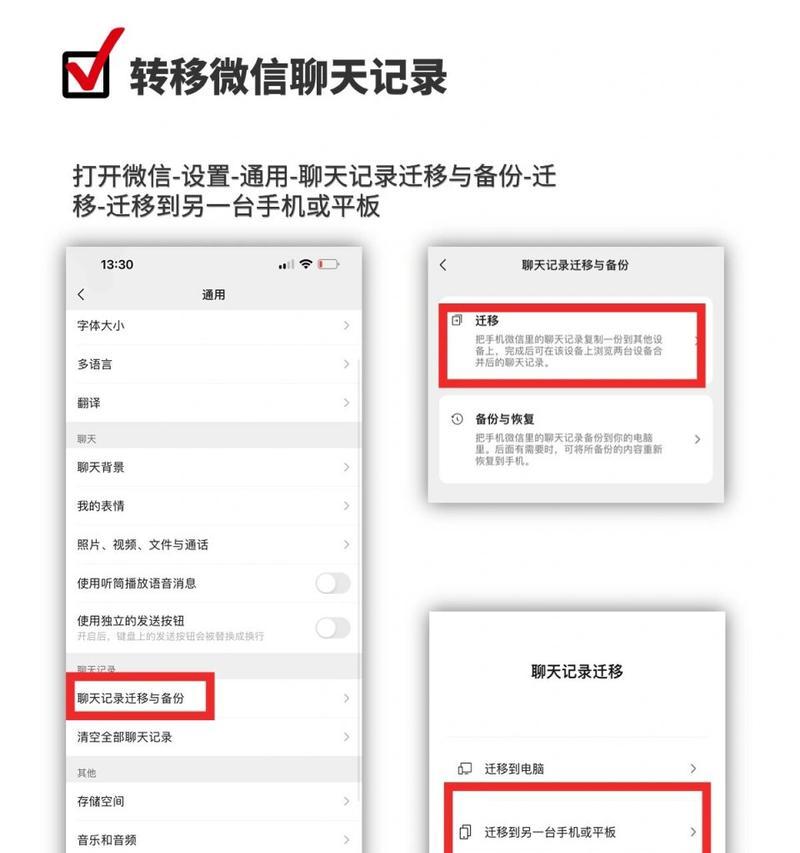
在“设置”中选择“iCloud”,然后选择“iCloud存储空间”。在此页面中,你可以看到你所有的备份文件。确保你有一个最新的备份文件。
4.准备新手机
打开新手机,按照提示进行设置。当系统要求你选择如何设置新设备时,选择“从iCloud备份恢复”。
5.登录iCloud账号
在新手机上输入你的AppleID和密码,并登录你的iCloud账号。确保你使用的是与旧设备相同的账号。
6.选择备份文件
系统将显示所有可用的iCloud备份文件。选择最新的备份文件,然后点击“恢复”。
7.等待恢复完成
系统会开始恢复你的数据,这可能需要一些时间,取决于你的备份文件的大小以及网络连接速度。
8.配置新设备
在数据恢复完成后,系统会要求你进行一些基本设置,如语言、地区、Wi-Fi等。按照提示进行配置。
9.登录AppleID
输入你的AppleID和密码,并登录你的账号。
10.同步应用和数据
系统会自动开始同步你的应用和数据。这可能需要一些时间,取决于应用的数量和大小。
11.完成设置
完成应用和数据的同步后,你可以根据个人喜好进行一些其他设置,如通知、音乐、壁纸等。
12.检查数据完整性
打开各种应用,检查你的数据是否完整。查看通讯录、相册、短信等。
13.删除旧设备上的数据
如果你已经成功迁移了所有数据,那么你可以选择从旧设备上删除这些数据,以节省存储空间。
14.定期备份数据
为了避免数据丢失,建议你定期进行数据备份。可以使用iCloud备份或iTunes备份。
15.现在你已经完成了苹果手机数据迁移的过程,可以开始享受新手机带来的便利和乐趣了。
通过本文的图文教程,我们可以轻松地将旧苹果手机的数据迁移到新手机上。只需要几个简单的步骤,我们就能保留所有重要的联系人、短信、照片等数据,并在新手机上继续使用它们。同时,我们还介绍了如何进行定期备份,以确保数据的安全。希望本文对大家有所帮助!
标签: 苹果手机
版权声明:本文内容由互联网用户自发贡献,该文观点仅代表作者本人。本站仅提供信息存储空间服务,不拥有所有权,不承担相关法律责任。如发现本站有涉嫌抄袭侵权/违法违规的内容, 请发送邮件至 3561739510@qq.com 举报,一经查实,本站将立刻删除。
相关文章

苹果手机以其优雅的设计和出色的用户体验闻名于世。然而,随着设备的使用时间增长,屏幕可能因为各种原因需要更换。本文将向您详细介绍苹果手机旧屏幕开启的步骤...
2025-04-21 0 苹果手机

如今,漫画已经成为许多人的阅读选择,无论是轻松娱乐还是深入思考,漫画都能提供独特的阅读体验。而苹果手机因其优秀的用户体验和丰富的应用生态,成为许多漫画...
2025-04-21 0 苹果手机
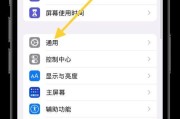
随着移动设备的广泛使用,越来越多的场合要求我们在手机上进行电子签字。苹果手机作为众多用户信赖的产品,其签字功能既便捷又安全。如何在苹果手机上进行签字操...
2025-04-19 7 苹果手机

当我们选择智能手机时,屏幕尺寸是影响用户体验的一个重要因素。尤其是对于苹果手机(iPhone)来说,屏幕的大小和质量对日常使用至关重要。如何正确测量苹...
2025-04-17 6 苹果手机
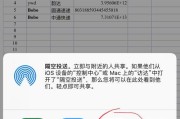
随着移动办公的普及,苹果手机(iPhone)成为了许多人处理日常事务的重要工具。而表格作为一种常见的数据整理方式,在很多场合都发挥着不可或缺的作用。在...
2025-04-16 7 苹果手机

随着智能手机市场的蓬勃发展,苹果手机以其出色的性能和美观的设计赢得了众多消费者的青睐。对于刚购买的苹果手机,很多人可能会发现摄像头位置贴有保护膜,这层...
2025-04-16 7 苹果手机